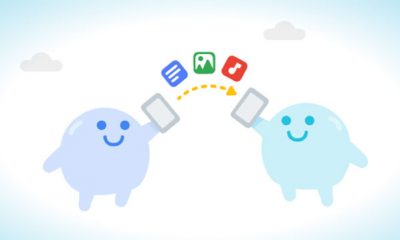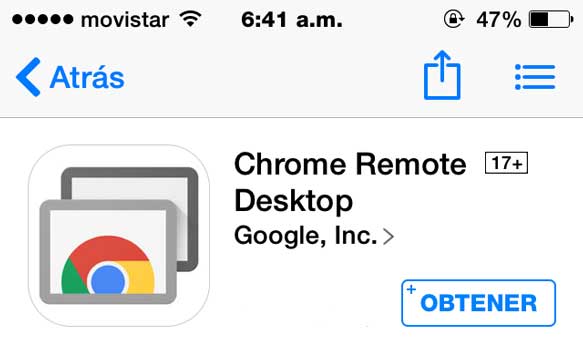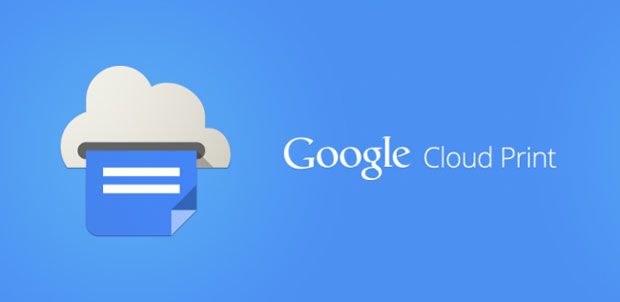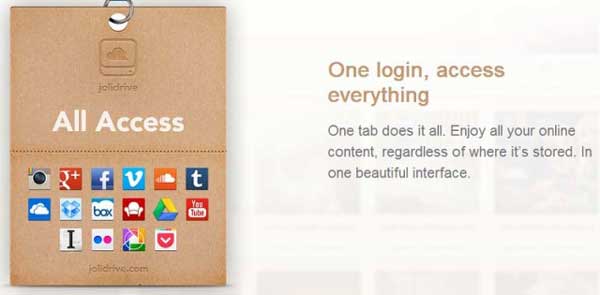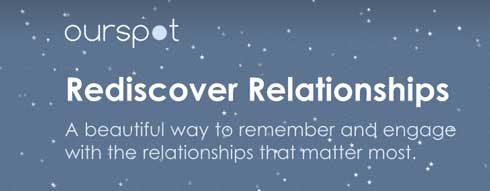Actualidad
Como tener acceso remoto a una carpeta desde cualquier lugar y dispositivo Tutorial
Te ha pasado que estas en una reunión y has dejado tus documentos en casa, o tienes algún software que instalar para tu amigo y lo tienes en tu PC , pues bien con este tutorial que te voy a explicar como podrás tener acceso remoto a tus archivos sean fotos documentos, programas, música, etc. Todo listo para usar desde cualquier lugar del mundo, y tener acceso remoto a una carpeta de tu PC desde cualquier lugar de forma fácil y gratis.
DesktopNow es una aplicación para Windows que le permite acceder remotamente a los archivos y carpetas en un PC Internet por medio o través de un navegador web. Casi todos los navegadores son compatibles, como Firefox, Chrome, Internet Explorer y Safari, etc, le permite compartir todos los archivos y carpetas como desee y acceder a ellos desde cualquier Computador o dispositivo móvil. La aplicación ofrece una solución fácil de usar y la interfaz soporta la conexión SSL, para darnos un acceso mas seguro. A diferencia de la mayoría de aplicaciones de escritoriorio remoto, Este se configura casi solo, abre automáticamente los puertos y establece otras configuraciones, solo requiere que usted abra manualmente, los puerto deseado, En la interfaz de configuración de su router. Sin embargo, además de compartir archivos, también proporciona una función de acceso Cloud, que le permite acceder a las carpetas compartidas y archivos a través de la nube Software NCH. Y proporciona un enlace para el servidor desde donde se puede acceder a su carpeta compartida, de esta forma elimina la necesidad de abrir puertos en su router.
DesktopNow le permite acceder a su ordenador a través de Internet para que usted siempre tenga a mano los datos importantes, archivos y programas.
- Ver y controlar el escritorio
- Comparte cualquier carpeta de su Computador
- Recuperar y subir archivos
- Intuitiva navegación del explorador de archivos
Le proporciona un acceso rápido y fácil a todos sus archivos importantes sin importar dónde se encuentre. Si puede acceder a Internet, puede acceder a su datos e interactuar con los programas de software y archivos como si estuvieras allí.
Bien ahora te enseñamos como instalar esta aplicación con este foto tutorial
Durante la instalación, fijate muy bien de desactivar la instalación de todo el software no deseado que trae la misma ya que al ser gratis te quieren meter publicidad , simplemente desactive todas las opciones y solo marque NCH antes de hacer clic en Finalizar.(Finish)
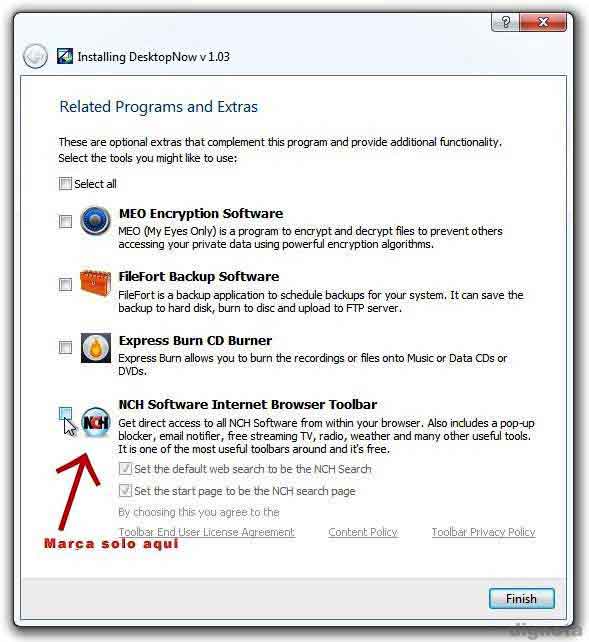
Al inicio del programa, vera una ventana de configuración en la que podrá crear rápidamente una nueva cuenta. Esta cuenta es la que tendra acceso para acceder a los archivos desde su interfaz web. Sólo tiene que introducir su correo electrónico y contraseña y haga clic en Next para continuar.
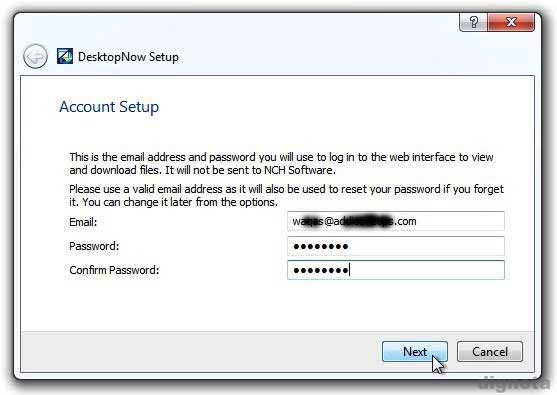
El paso siguiente le pedirá que seleccione la carpeta que piensa compartir y tener acceso desde cualquier lugar, tambien se puede cambiar o añadir carpetas adicionales en el futuro.
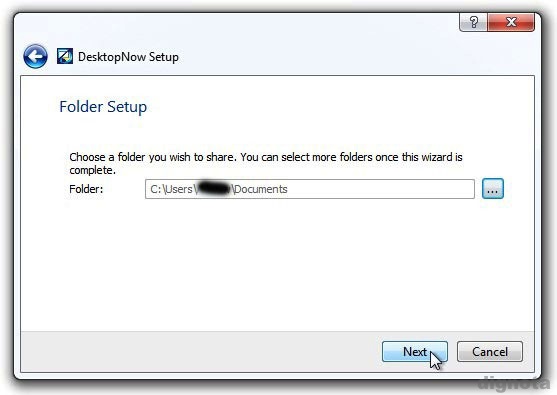
Lo siguiente puede habilitar el acceso Nube (Cloud acceess). La función de Acceso a la nube le permite acceder a sus carpetas y archivos compartidos a través de NCH host de Internet. Si usted no está familiarizado con la apertura de puertos y configuración de cortafuegos para permitir pasar los datos de envío de solicitudes, puede utilizar esta función para acceder a las carpetas compartidas desde cualquier ubicación remota. En lugar de utilizar la IP pública, que hace uso de la nube de NCH para darle acceso a los archivos y carpetas compartidas.
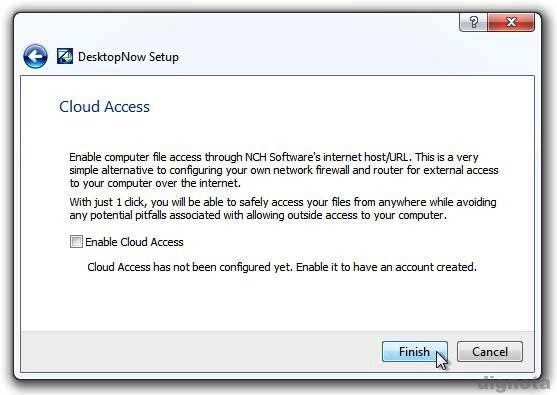
Una vez completado el asistente de configuración, aparecerá la ventana principal de la aplicación, que muestra el estado actual de la conexión con el servidor HTTP. A continuación, puede añadir y eliminar las carpetas con los botones del menu correspondientes. También puede hacer clic en Web Control para abrir la interfaz web y asi poder comprobar la disponibilidad de su contenido compartido.
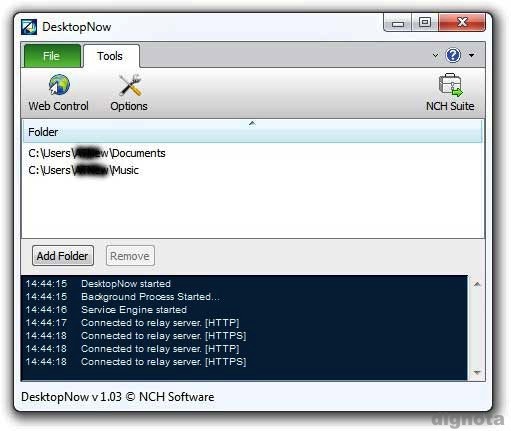
Al hacer clic en Opciones, se abre la ventana de configuración, donde los parámetros se dividen en General, Acceso a la Web y Web Access pestaña., puede deshabilitar el programa que el programa se ejecute automáticamente al inicio y habilitar la descarga de contenido de la carpeta como un archivo zip en la configuración de contenido compartido.
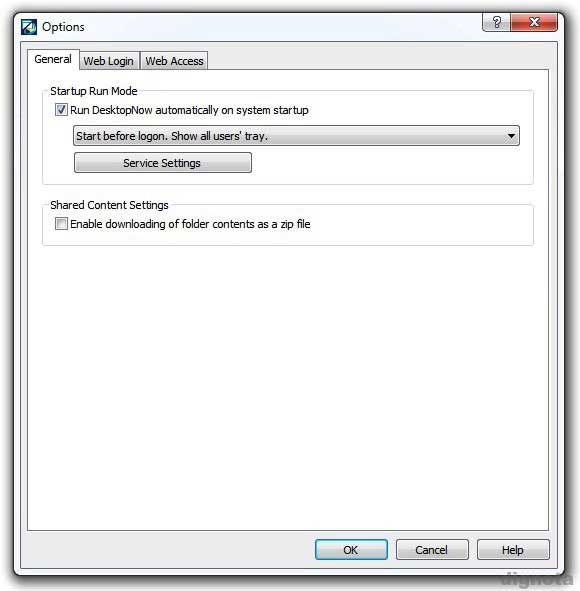
la pestaña ( Web Acces)s pestaña permite configura la seguridad (SSL) no segura o seguro( como usted prefiera)solamente a la configuración de acceso web, donde se puede generar la dirección IP local y pública. Bajo Enrutamiento esta sección, puede ejecutar el Asistente de prueba y enrutamiento, antes usted estaría obligado a remitir el puerto (puerto 140 para HTTP y 440 para SSL) desde dentro de la configuración del router.( Si usa router )
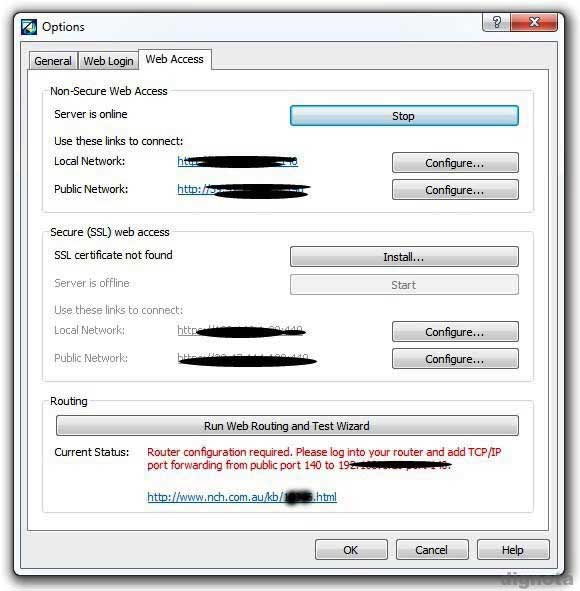
Cuando todos los ajustes estén en su lugar, ahora se puede acceder a los archivos a través de LAN o WAN mediante el uso de cualquier Computador, teléfono móvil o tablet. En el caso de acceso a la nube, usted tendrá que escribir http://hbjotx.users.nchuser.com/mainI en la barra de direcciones para acceder a su carpeta compartida. Sea cual sea el método que elija, se le pedirá que introduzca email y contraseña de la cuenta para obtener acceso a la carpeta compartida. En esta interfaz web, ademas de acceder a los archivos existentes, también puede eliminar o añadir archivos adicionales o hasta otra carpeta.
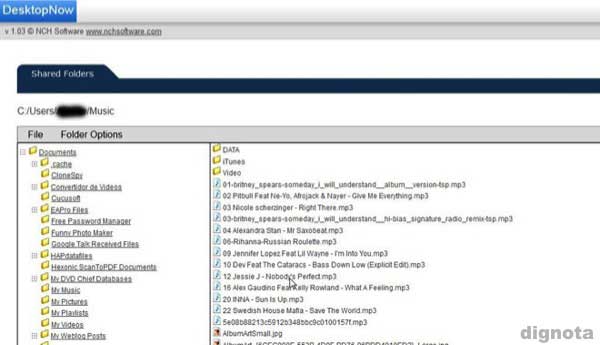
La aplicación funciona en Windows XP, Windows Vista, Windows 7 y Windows 8.
Las pruebas se realizaron en Windows 7 64-bit Edition .
y un colega lo ha usado en windows 8 sin problemas Puedes ver una demo del desarrolador aqui